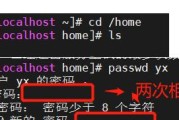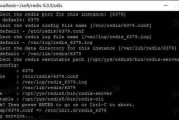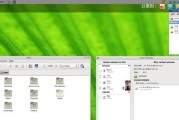随着Linux操作系统的广泛应用,越来越多的人开始学习和使用Linux。然而,由于各种原因,很多人不愿意在自己的主机上直接安装Linux系统,而是选择在虚拟机中安装Linux镜像文件。本文将以VirtualBox为例,详细介绍在虚拟机中安装Linux镜像文件的步骤及注意事项。
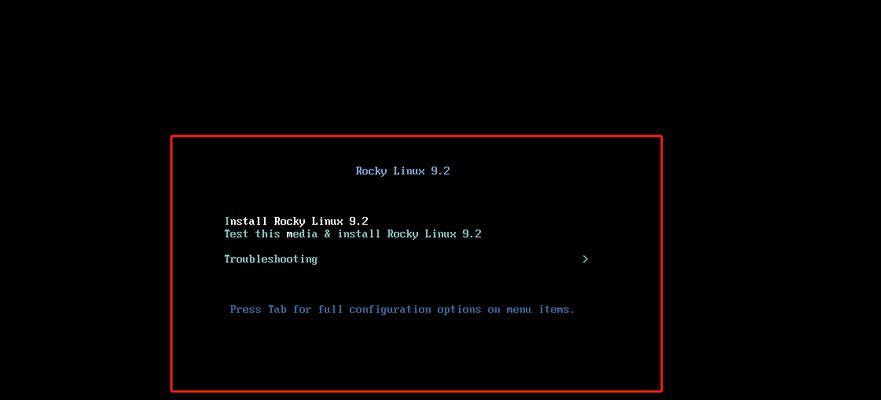
下载并安装VirtualBox
在安装虚拟机之前,首先需要下载并安装VirtualBox软件。进入VirtualBox官方网站,根据自己的操作系统选择合适的版本进行下载。
创建新的虚拟机
在安装VirtualBox完成后,打开软件并点击“新建”按钮,进入新建虚拟机向导。根据自己的需求和实际情况,设置虚拟机的名称、类型、版本等参数。

分配虚拟机的内存大小
在虚拟机向导的下一步中,需要设置虚拟机所占用的内存大小。根据自己主机的配置和需要运行的程序进行适当的调整。
创建虚拟硬盘
在虚拟机向导的下一步中,选择“创建虚拟硬盘”选项,然后选择“VDI(VirtualBoxDiskImage)”格式,并设置虚拟硬盘的大小。
安装Linux镜像文件
在虚拟机向导的下一步中,选择刚才创建的虚拟硬盘,并点击“启动”按钮。此时会提示选择Linux镜像文件的位置,点击浏览并选择所需的Linux镜像文件。
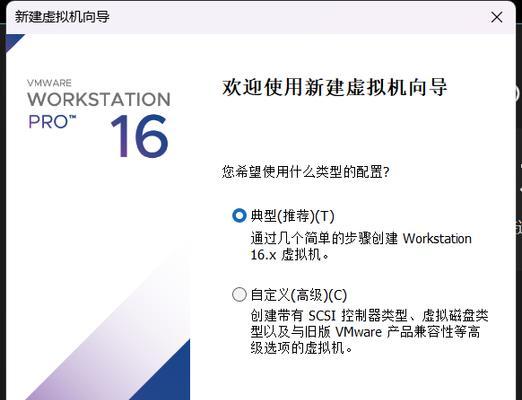
设置虚拟机的存储控制器
在选择Linux镜像文件后,需要设置虚拟机的存储控制器。点击“确定”按钮后,会自动进入虚拟机的安装界面。
安装Linux系统
根据虚拟机界面的提示,进行Linux系统的安装。包括选择语言、分区、设置用户名和密码等步骤。安装过程中需要耐心等待。
安装增强工具
在安装完成Linux系统后,需要安装虚拟机增强工具。这些工具可以提高虚拟机的性能和功能,例如共享文件夹、鼠标集成等。
配置网络连接
安装完成增强工具后,需要配置虚拟机的网络连接。可以选择使用NAT、桥接模式或者仅主机模式等不同的网络连接方式。
备份虚拟机
在安装完Linux系统后,建议及时备份虚拟机的镜像文件。这样可以在系统出现问题或者需要重新安装时恢复到原来的状态。
虚拟机快照功能
VirtualBox还提供了快照功能,可以在安装和配置完Linux系统后创建一个快照。快照可以帮助用户在系统出现问题时快速还原到之前的状态。
注意事项之资源分配
在安装Linux镜像文件时,需要合理分配资源,避免虚拟机占用过多的内存和处理器资源,导致主机性能下降。
注意事项之网络配置
在配置虚拟机的网络连接时,需要注意和主机的网络环境相适应,避免网络连接失败或者无法访问外部网络。
注意事项之安全性
在使用虚拟机安装Linux镜像文件时,要注意保护自己的个人信息和数据安全,避免被不法分子利用或者泄露。
通过本文的介绍,我们了解了使用VirtualBox安装Linux镜像文件的步骤和注意事项。掌握了这些知识后,我们可以灵活地在虚拟机中安装和配置Linux系统,为学习和使用Linux提供了更便捷的环境。
标签: #linux